|
|
|
|
|
|
|
|
|---|
2022.06 記 |
Tablet-5 |
|
- DRAGON (中華) タブレットと遊ぶ (4) - | |
Tablet-4 - (中華) タブレットと遊ぶ (3) - で、タブレット君のメインディスプレイ化が出来なかったことが
しこりとして残り、またまた、無駄な挑戦の日々を過ごしました。
2万円ほど出せば、最新のタブレットが買えるのですが・・・・ |
|
1.どうしてもメインディスプレイ化を実現してやる(意気込み) |
|
PC主体のデジタル生活で、タブレット君は「テレキングプレイ」アプリによる手元テレビくらいにしか使っていません。
タブレット君も10年選手でそろそろ引退ですが、何とかして余生を送らせたいとの思いで、もう一つの活動の場を与えてやりたいのです。
と言うことで、チャレンジ、チャレンジ。 |
|
2.悲しいお知らせ |
|
「USBカメラ スタンダード版」がカミさんのタブレット(Android 8)で動いたのに、
タブレット君でなぜ動かないのかと、「USBカメラ スタンダード版」の制約を見てみると、
・Google Play をサポートしないAndroid端末では使用できません。とあります。
また、ググっている最中、「Google、Android 4.0向けの Google Play のサービス終了へ」の悲しいお知らせを発見してしまいました。
https://news.mynavi.jp/techplus/article/20181211-738521/
と言うことは、Android 4.x の Tablet では、Google Play からのアプリインストールは出来なくなり、
.apkファイルでのインストールしかなくなりました。 |
|
3.それでもやってみよう |
方策ー1 -工場出荷時に戻してみたらどうだろう- |
|
タブレット君も使い倒しているので、工場出荷時に戻してみたらどうだろうと思い立ちました。
マニュアルによると、[設定]→[バックアップとリセット]→[データの初期化]→[タブレットをリセット] で行えます。 |
|
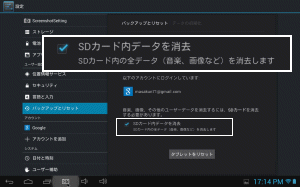 |
|
その際、「□ SDカード内データを消去」チェックボックスの
チェックなし:インストールしたアプリのみ削除(ダウンロードフォルダには残っている)
チェックあり:インストールアプリとシステム系フォルダ以外のフォルダ内ファイル削除
の違いを確認し、チェックして工場出荷時に戻しましたが、「USBカメラ スタンダード版」はやはり動きません。
ダメでした。 |
|
方策-2 -Android 4.1 で動くアプリを探す- |
|
それでは、「USBカメラ スタンダード版」が動かないのなら、他に Andriod 4.1 で動くアプリはないかとググります。
見つけたのが次の2つ。やはりダメでした。(動作バージョンの + はそのバージョン以上を表します) |
|
[アイコン] |
[アプリ名] |
[動作バージョン] |
[実行結果] |
 |
USB Camera |
4.0.3+ |
NG |
 |
FPViewer |
4.1+ |
NG |
|
|
方策-3 -ひょっとしたら、Android 4.3/4.4 のアプリが動くのでは???- |
|
かすかな期待を持って探します。
残念ですが、全てがインストール直後「パッケージの解析中に問題が発生しました。」となりました。 |
|
[アイコン] |
[アプリ名] |
[動作バージョン] |
[実行結果] |
 |
MScopes for USB Camera / Webcam |
4.3+ |
NG |
 |
USB/Web Camera |
4.3+ |
NG |
 |
CameraFi2 |
4.3+ |
NG |
 |
Go FPV |
4.3+ |
NG |
 |
USB Camera |
4.4+ |
NG |
 |
Webeecam Free-USB Web Camera |
4.4+ |
NG |
|
|
|
さらに、ひょっとしたら、Android 4.3/4.4 のアプリの旧バージョンではどうだろうの希望的な考えがよぎり、 |
|
[アイコン] |
[アプリ名] |
[実行バージョン] |
[実行結果] |
 |
USBカメラ スタンダード版 |
v2.6.0 → v2.5.0 → v2.4.0 |
全てがNG |
 |
FPViewer |
v1.4.0 → v1.3.3 |
全てがNG |
|
|
やはりダメでした。 |
|
|
|
|
|
|
|
|
|
|
|---|
|
|
<< 思いがけぬ恩恵(USB-HUB)>> |
|
歳とともに指先の湿りが無くなり、タップが効きにくくなってきたので、USBマウスを使おうとしましたが、
マウスの底面ランプが点かないことに気付きました。
電力供給されていないかな? と思い立ち色んな接続をやってみました。 |
| |
|
・タブレット君←→USBマウス |
NG |
|
・タブレット君←→USBメモリ |
NG |
|
・タブレット君←→USB HDD |
NG |
|
・タブレット君←→ノートPC X60s(PC間接続) |
OK |
→ノートPC X60s から給電されたか? |
|
・カミさんTablet←→USBマウス |
OK |
→USB OTGケーブルはOK |
|
・カミさんTablet(USBカメラアプリ)←→PC HDMI |
OK |
→USB OTGケーブルはOK |
|
|
電力供給のUSBハブをかませたらどうだろうと言うことで、在庫箱から取り出して繋ぎます。
⇒ ビンゴ! USBマウスが使えるようになりました。
USBハブですから、USBマウスと共に、USBメモリを接続したり、PC間接続したりと自由度が増します。
反面、タブレット君の MicroB USB端子が不良とが判明してしまいました。 |
 |
|
|
|
|
|
方策-4 -『動作バージョンを書き換えて動かす』記事を発見- |
|
あれやこれやとググっているときに、『動作バージョンを書き換えて動かす』記事を発見したのです。 |
|
参考サイト:【追記あり】アプリを最低Androidバージョンより古いAndroidで起動する方法(AdvancedApkTool編) |
|
https://andmem.blogspot.com/2016/07/change-minsdkversion-apktool.html |
|
・ |
「Advanced ApkTool」を使って apkファイルを編集し、古いAndroidにもインストールできるようにします。 |
|
・ |
全体の流れとしては以下の通りです。 |
|
1. |
Advanced ApkToolでアプリ(apkファイル)をデコンパイル
(1つのファイル(apk)を複数のファイルに分解する) |
|
2. |
ここが肝で、例えば、Android v5 以降対応アプリを v4 以降に対応するように騙します。
当然、v5 に対応する機能を必要とするアプリに、v4 の持つ機能だけでは動かないことになります。
"運" が良ければ動くよ。の世界です。
書き換えるのは、アプリの定義ファイルが表示できるので、「minSDKVersion:'xx'」と書かれた行を探し、'xx' の値を書き換えます。 |
|
|
(参考)動作するバージョンと、必要とする APIバージョン |
|
Android 6.0 = APIバージョン: 23 |
|
Android 5.1 = APIバージョン: 22 |
|
Android 5.0 = APIバージョン: 21 |
|
Android 4.4 = APIバージョン: 19-20 |
|
Android 4.3 = APIバージョン: 18 ←例えば、これをAPIバージョン: 16に書き換える |
|
Android 4.2 = APIバージョン: 17 Android v4.3のアプリが v4.1で動くかもです |
|
Android 4.1 = APIバージョン: 16 ←タブレット君 Android v4.1.1 です |
|
Android 4.0.3 = APIバージョン: 15 |
|
Android 4.0 = APIバージョン: 14 |
|
|
3. |
Advanced ApkToolでアプリ(apkファイル)にコンパイル
(デコンパイルした複数のファイルを1つのファイル(apk)に組立る) |
|
|
4.1 |
PCでの書き換え |
|
参考サイトの方法は、PC上で行います。
「Advanced ApkTool」のバージョンは、4.2.0 で行っていましたが、Toolをダウンロードするとウイルス感染ファイルとして、Windows Defender で削除されます。
いくら安全な日本のネット環境だとしても、ノーガードで処理を進める根性はありません。
幸い、「Advanced ApkTool」バージョン 4.1.0 はダウンロードできましたのでこれで行いしました。 |
|
Android 4.3+ のアプリ |
[アイコン] |
[アプリ名] |
[実行結果] |
|
 |
MScopes for USB Camera / Webcam |
NG |
「問題が発生したため、MScopes for USB Camera を終了します。」 |
 |
USB/Web Camera |
NG |
「error:java.long.IllegaleStateException」 |
 |
CameraFi2 |
NG |
「問題が発生したため、CameraFi2 を終了します。」 |
|
|
やはりダメでした。
(「Advanced ApkTool」v4.1.0 だったので、参考サイトの方法と若干異なっていました) |
|
・変換するファイル名にスペースがあるとファイル名がスペースの前で切られる |
|
・操作の項番5.「何かキーを・・」のメッセージはない など |
|
|
4.2 |
Tabletでの書き換え |
|
参考サイト:参考サイト:アプリを最低Androidバージョンより古いAndroidで起動する方法(APKEditor編) |
|
https://andmem.blogspot.com/2016/07/change-minsdkversion.html |
|
「APKEditor」と言うアプリで、タブレット上で「minSDKVersion:'xx'」の 'xx' の値を書き換えるものです。
探すと フリー版もあり、 |
|
APK Editor Pro 3.0.4 (304) APK ( 8MB) Android 5.1+ |
|
APK Editor Pro 1.12.0 (125) APK (11MB) Android 5.0+ |
|
APK Editor Pro 1.9.10 (120) APK ( 8MB) Android 4.0+ |
|
↑タブレット君(v4.1.1) ではこれを使うしかないが、なかなか落ちない。
PCでダウンロードしたUSBメモリでインストールしたもののゴメンされてしまった。 |
|
|
翻訳ソフトで、
「申し訳ありませんが、ビルドはもうサポートされていません。
以前にAPKエディタProを購入し、これがあなたが望むものではない場合は、解決策を heagoo@gmail.com に電子メールでお問い合わせください。
(「バージョン1.9の問題」というタイトルでお願いします)」とのこと。 |
|
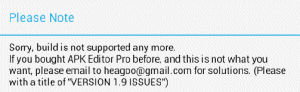 |
|
あきらめ。 |
|
タブレット君の活用で1番に狙っていた「PCのメインディスプレイ化」に、これまでの幾多の挑戦をしたものの、
あきらめの決断をせざるを得なくなりました。
(そんなに "決断! キリッ!" 程ではありませんが・・) |
|
やはり、冒頭で記した「Google、Android 4.0向けのGoogle Playのサービス終了へ」が障壁になりました。
Googleさんが悪い。Googleさん嫌い。Googleさん恨む・・・と言ってもしようがありませんが。
タブレット君には「テレキングプレイ」でのテレビ視聴機として余生を過ごしていただきましょう。 |
|
グダグダな記事となりましたが、『DRAGON 中華タブレットと遊ぶ』シリーズの最終章となりそうです。 |
|

